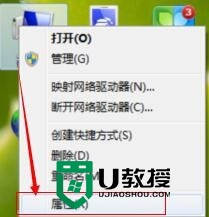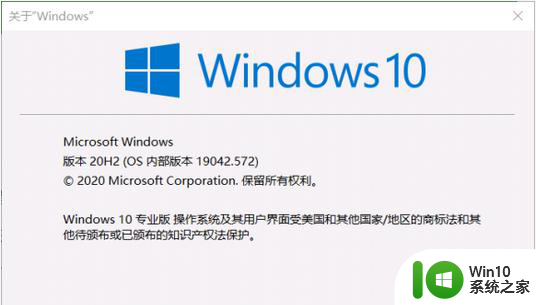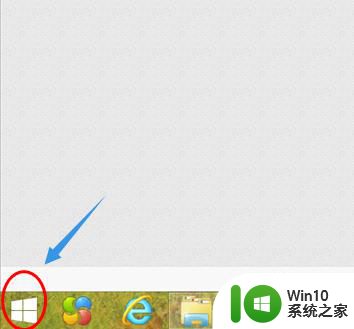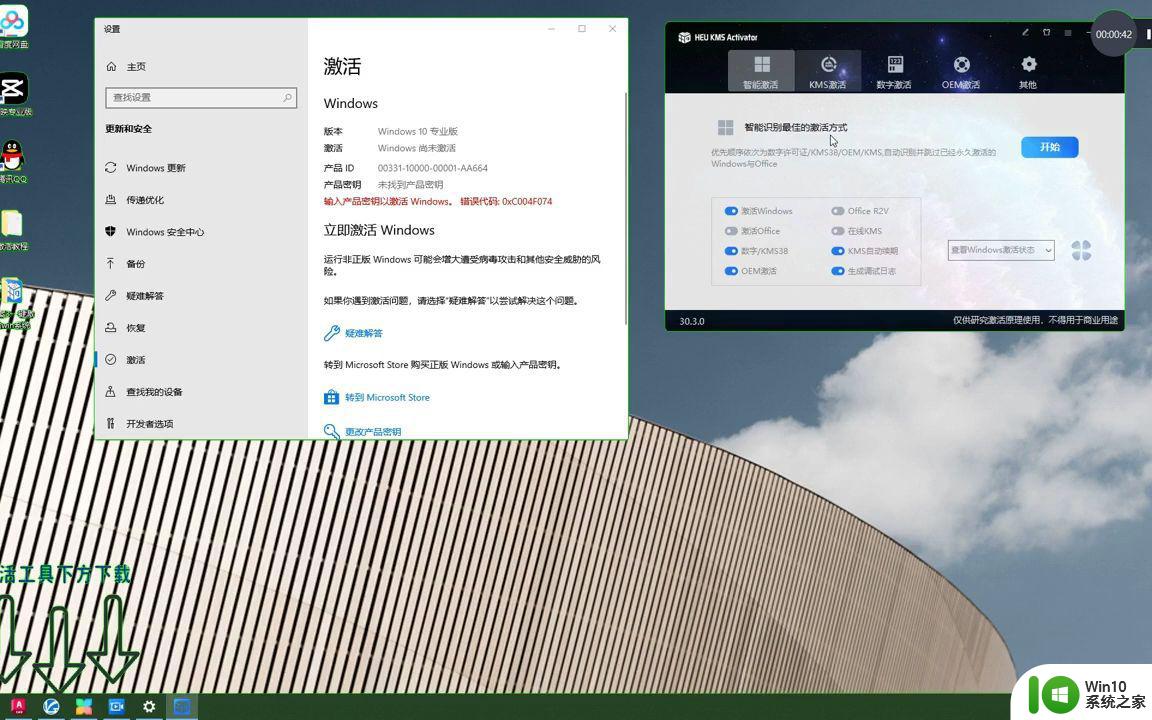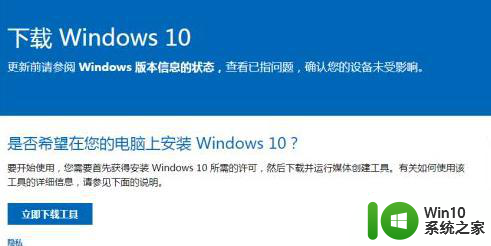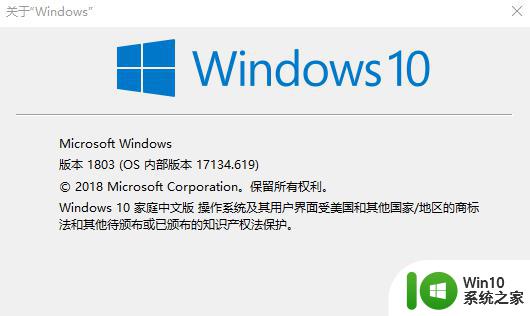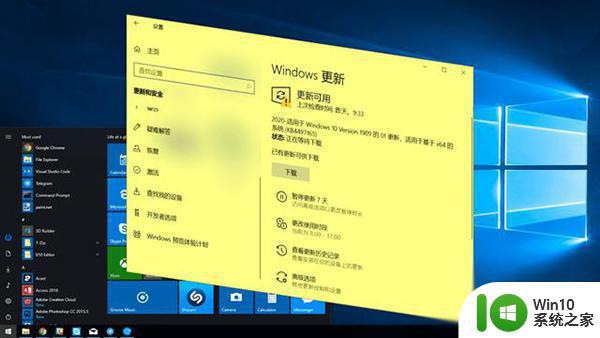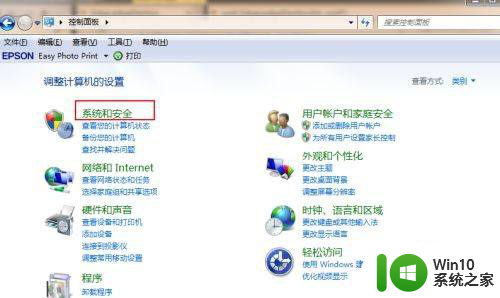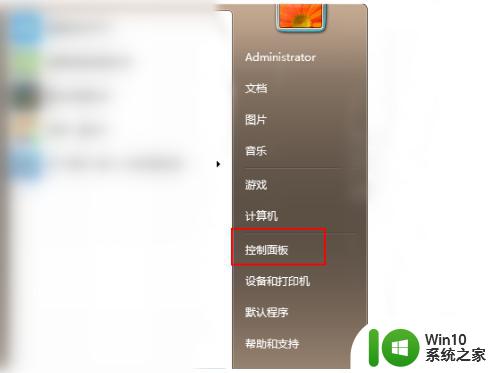win10升级到10586版的方法 win10如何升级到10586版
更新时间:2024-03-22 11:33:24作者:xiaoliu
Win10系统一直以来受到广大用户的喜爱,不仅拥有强大的功能,还具备良好的稳定性,而升级到10586版更是让用户们期待已久。想要升级到10586版的用户可以尝试通过系统设置中的更新和安全选项进行升级,或者也可以下载官方的升级助手进行升级操作。无论哪种方式,只要按照指引步骤操作,很快就能享受到最新版Win10带来的新功能和优化体验。
具体方法如下:
1、点开win10“开始菜单”就能看到“设置”,然后打开设置;
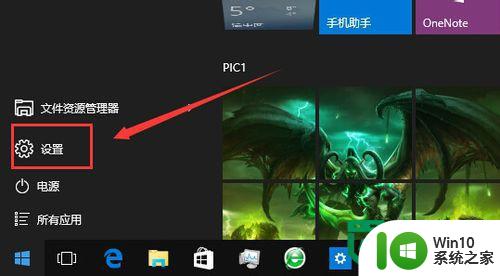
2、看到页面中的“更新和安全”,在这里面可以调整更新、恢复、备份等有关的设置;
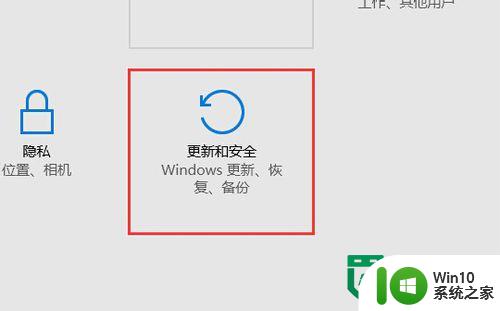
3、至于下载的时间就看个人的电脑的情况了,有快有慢的;
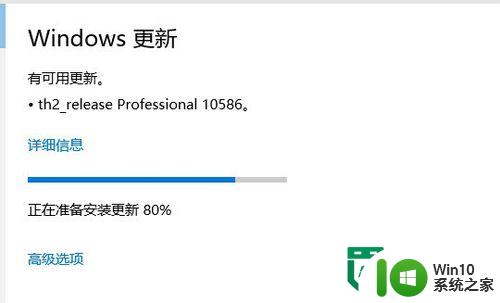
4、系统自动下载完了大补丁以后就开始更新10586了,等待系统更细;
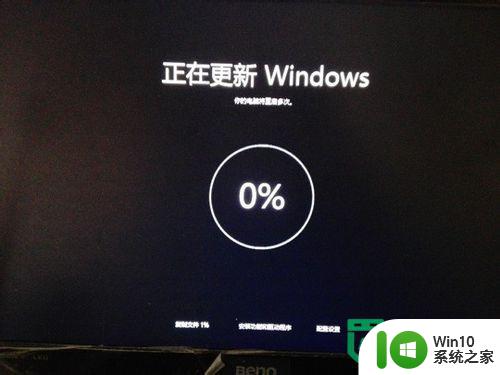


5、系统会经过好几次自动重启才更新完,完成后也提示让我们手动重启一次。
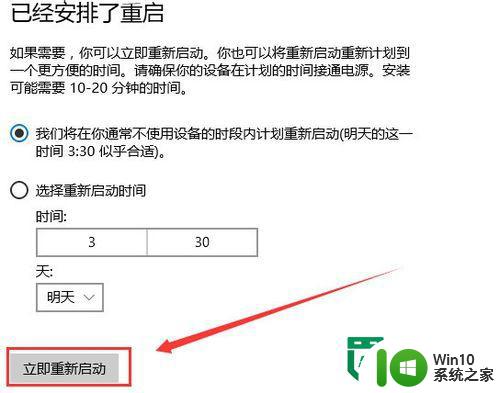
以上就是win10升级到10586版的方法的全部内容,有出现这种现象的小伙伴不妨根据小编的方法来解决吧,希望能够对大家有所帮助。